Spotify 청취 파티를 주최하는 방법 [음악 공유 가이드]
Spotify는 사람들이 음악을 즐길 수 있도록 만들어졌습니다. 또한 사랑하는 많은 사람들과 즐거움을 공유하면 더 재미있습니다. 에 대해 더 많이 알아야 하는 이유입니다. Spotify 리스닝 파티. 친구들과 즐거움을 공유하는 것은 어렵지 않아야 하며 사랑하는 모든 사람들과의 즐거움을 놓치지 않도록 해야 할 일을 파악하는 데 도움을 드리고자 합니다.
이 기사에서는 Spotify에서 청취 파티를 만드는 방법에 대한 단계 또는 절차에 대해 설명합니다. 우리는 여러분 대부분이 자신이 사랑하고 좋아하는 음악이 가져다주는 재미와 스릴을 함께 나누고 싶어한다는 것을 알고 있습니다. 이렇게 길게 하지 말고 알아야 할 사항부터 시작하겠습니다.
컨텐츠 가이드 1 부. Spotify에서 청취자 파티를 만들자파트 2. 프리미엄 없이 친구들과 Spotify 음악을 공유하는 방법?파트 3. 모든 것을 요약하려면
1 부. Spotify에서 청취자 파티를 만들자
Spotify는 음악 세계에 대한 액세스 권한을 부여합니다. 즉, 광고 몇 개를 듣거나 매달 몇 달러를 건네는 한 더 이상 음악을 소유할 필요가 없습니다. 놓칠 수 없는 Spotify 기능 중 하나는 그룹 세션입니다.
그룹 세션은 사용자가 친구 및 사랑하는 사람들과 함께 Spotify 청취 파티를 만들 수 있는 재미있는 방법입니다. 누가 그룹 세션을 사용할 수 있습니까? 누구나 스포티 파이 프리미엄 모바일 또는 태블릿을 사용하여 계획하십시오. 현재 Spotify는 원격 그룹 세션(최대 7명)과 스피커 그룹 세션(최대 5명)을 제공합니다. 원격 그룹 세션도 SharePlay에 통합되어 iOS 15.1 이상 버전을 실행하는 Apple 사용자는 Facetime 통화(최대 8명).
또한 일단 그룹 세션이 있고 라이브가 되면 그룹의 모든 사람이 동일한 재생 컨트롤에 액세스할 수 있다는 것을 알아야 합니다. 팀의 모든 친구와 호스트는 원할 때마다 재생, 일시 중지, 트랙 추가 또는 음악 대기열에서 건너뛸 수 있습니다. 먼저 아래에서 Spotify 청취 파티를 만드는 방법에 대한 단계를 확인하겠습니다.
1으로 나오세요. 휴대폰이나 태블릿에서 Spotify 앱을 찾은 다음 엽니다. 그런 다음 이제 원하는 항목에 따라 노래 또는 팟캐스트 에피소드를 선택할 수 있습니다.
2으로 나오세요. 화면 왼쪽 하단에 연결 아이콘이 표시되면 탭하세요.
3으로 나오세요. 그런 다음 스트리밍 장치를 지나 아래로 스크롤한 다음 그룹 세션 시작이라는 옵션 아래에 표시되는 세션 시작 옵션을 선택해야 합니다.
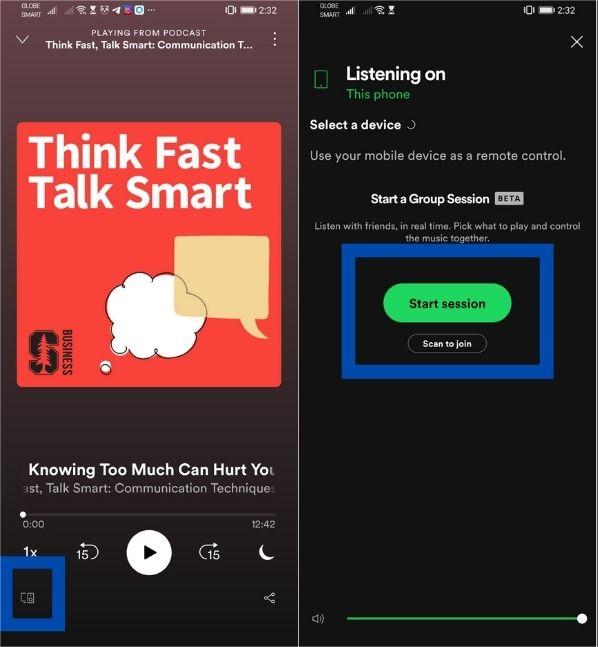
4으로 나오세요. 친구 초대라는 옵션을 누릅니다.
5으로 나오세요. 그런 다음 원하는 초대 방법을 자유롭게 선택할 수 있습니다. 링크 복사, 텍스트를 선택하여 링크를 직접 보내거나 Messenger 또는 WhatsApp과 같은 메시징 앱을 사용할 수 있습니다.
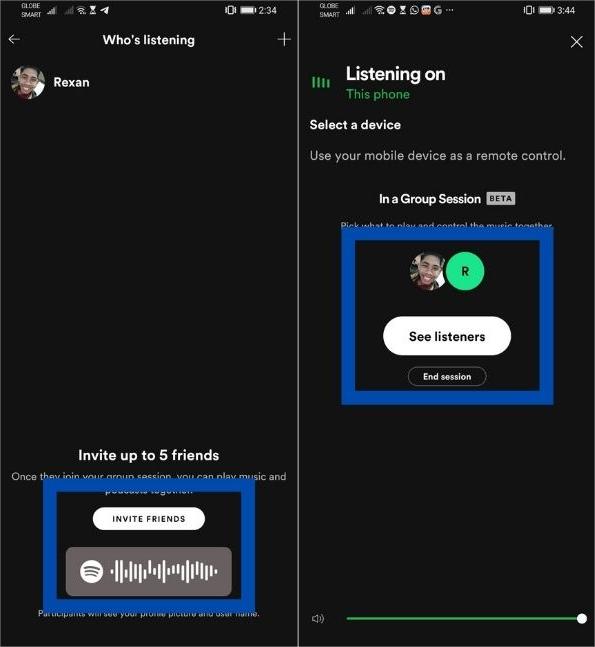
6으로 나오세요. 친구가 초대를 열면 세션 참여 버튼을 탭하여 참여할 수 있습니다.
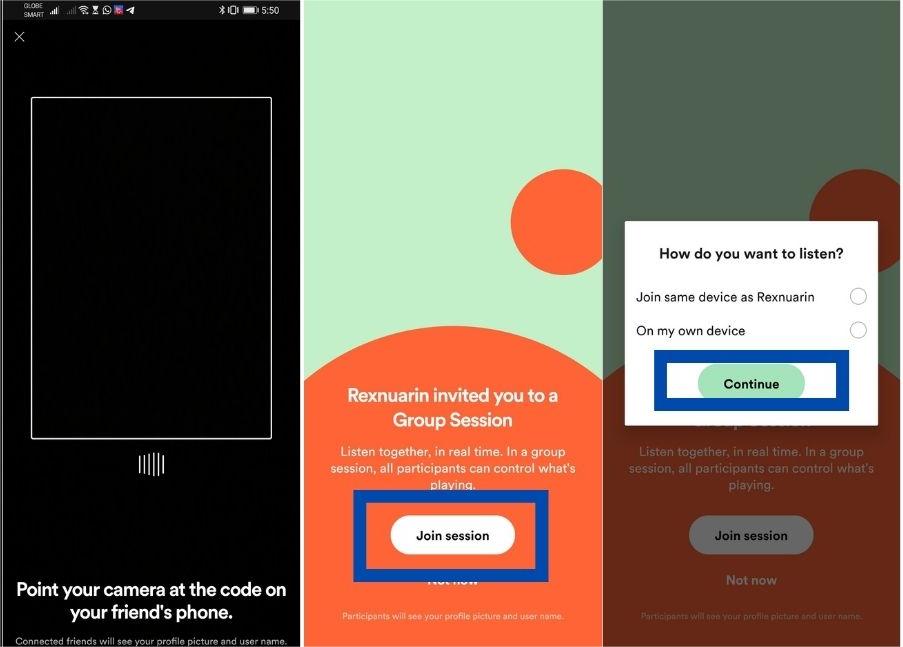
7으로 나오세요. 그룹 세션을 종료하려면 왼쪽 방향 화살표를 탭해야 연결 화면으로 돌아갑니다. 세션 종료를 탭하도록 선택합니다.
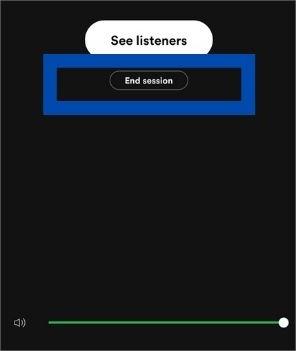
이것이 바로 Spotify 청취 파티를 만들고 참여하는 방법입니다! 물론 위에서 언급한 것 외에도 사랑하는 모든 사람 및 친구들과 좋아하는 노래를 공유하는 더 쉬운 방법이 있습니다. 이 프로세스에는 몇 가지 리소스만 필요하며 마침내 공유할 수 있습니다. 이것이 무엇인지 알고 싶다면 이 읽기의 맨 아래에 도달해야 합니다.
파트 2. 프리미엄 없이 친구들과 Spotify 음악을 공유하는 방법?
시간이 지남에 따라 Spotify가 항상 양질의 음악과 관련하여 우리의 요구를 얼마나 충족시킬 수 있는지 알 수 있습니다. 그 기능은 음악 애호가들에게 최고의 서비스를 제공했으며 이것이 수년에 걸쳐 수요가 높아진 이유입니다. 또한 듣고 싶은 노래를 듣고 공유하는 재미를 만끽할 수 있는 곳입니다. 음악에 대한 사랑을 다른 사람들과 나눌 마음이 있는 사람들을 어떻게든 도왔던 Spotify 청취 파티라는 기능이 있습니다.
Spotify 그룹 청취 파티에 대해 사용할 수 있는 정보와 귀중한 데이터를 공유하게 되어 매우 기쁩니다. 이제 막대한 비용을 들이지 않고 쉽고 편리하게 음악에 액세스할 수 있는 다른 대안을 찾아야 할 때입니다.
기사의 이 부분에서는 다음과 같은 전문 도구를 공유할 것입니다. AMusicSoft Spotify Music Converter. 이름에서 알 수 있듯이 이 도구는 모든 변환 요구 사항을 지원하는 전문 변환기입니다. 보라, 이 전문 도구의 기능은 당신이 가질 수 있는 가능한 딜레마를 알아낼 때 필요한 모든 것에 답할 수 있습니다.
글쎄요, 이 도구가 전 세계 음악 애호가들에게 어떤 도움을 줄 수 있는지 알아보려면 AMusicSoft에 대해 알아야 합니다. Spotify Music Converter 더 나은. 그리고 물론, 우리는 당신에게 AMusicSoft에 대해 기억해야 할 가장 중요한 것들의 목록을 제공했습니다. Spotify Music Converter.
- 일괄 변환 허용 5X 변환 속도
- 변환 후 원곡의 ID 태그 및 메타데이터 정보 유지
- 오프라인 듣기를 위해 Spotify 노래, 재생 목록 및 팟캐스트 다운로드
- Spotify 음악을 MP3로 변환, AAC, M4A, AC3, FLAC 또는 WAV 등
- Windows 및 Mac 컴퓨터와 호환
- 사용자 친화적, 뛰어난 물리적 전망
- 간편한 업데이트 및 고객 지원
도구의 인터페이스는 간단하며, 따라야 할 모든 단계도 간단합니다. AMusicSoft를 사용하는 방법에 대한 단계별 절차를 나열했습니다. Spotify Music Converter 에 컴퓨터에 Spotify 노래 다운로드 최대한 빨리.
다음은 Spotify 청취 파티를 만들기 위해 따라야 하는 단계입니다.
1단계. AMusicSoft 설치 시작 Spotify Music Converter 개인용 컴퓨터에 다운로드하여 설치가 완료되면 모든 음악 파일 추가를 시작하고 다음 단계를 진행할 수 있습니다.

2으로 나오세요. 이제 변환에 필요한 모든 음악 파일을 추가했습니다. 이제 원하는 출력을 선택할 차례입니다. 또한 변환 프로세스가 완료되면 모든 파일이 저장될 새 폴더를 만들어야 합니다.

3으로 나오세요. 변환 탭을 탭하고 최종 변환 프로세스를 시작할 준비를 하세요. 프로세스를 완료하는 데 몇 분밖에 걸리지 않습니다. 그리고 즉시, 이제 가지고 있는 모든 장치를 사용하여 변환된 모든 파일을 들을 수 있습니다.

AMusicSoft를 사용하여 파일을 변환하는 것이 얼마나 쉬운지 알아보세요. Spotify Music Converter! 전문 도구의 기본 인터페이스를 살펴보면 변환 프로세스의 상태를 모니터링할 수도 있습니다.
파트 3. 모든 것을 요약하려면
공유를 절대적으로 좋아하는 사람들이 많이 있습니다! 그리고 그들이 듣는 음악의 경우에도 대부분의 사람들은 어떤 노래가 자신을 미소 짓게 했는지, 그리고 그들이 하고 있는 일을 계속할 수 있도록 마음을 키운 것이 무엇인지 다른 사람들에게 보여줄 만큼 충분히 관대하다는 것을 아는 것은 좋은 일입니다. . Spotify 청취 파티에 대해 많은 것을 배웠고 이 모든 지식을 사용하여 계속 공유하고 사람들이 자신의 취향과 필요에 맞는 노래를 식별하는 데 도움이 되기를 바랍니다. 또한 좋아하는 모든 음악을 공유할 수 있는 더 좋은 방법을 찾고 있다면 AMusicSoft Spotify Music Converter 정말 도움이 될 것입니다. 이 변환기는 음악과 가능한 모든 딜레마를 다루는 데 더 이상 어려운 날이 없도록 할 것입니다.
사람들은 또한 읽습니다
로버트 패브리는 열렬한 블로거이며, 기술에 관심이 많은 열광자입니다. 그는 몇 가지 팁을 공유함으로써 여러분을 오염시킬 수도 있습니다. 그는 또한 음악에 대한 열정이 있으며, 이 주제에 대해 AMusicSoft에 글을 썼습니다.